Video's vastleggen met smartphones kan heel leuk zijn, omdat het ons in staat stelt de geweldige momenten vast te leggen die we delen met mensen om wie we geven. Een kleine fout, zoals het verticaal houden van je telefoon tijdens het opnemen, kan een video van een perfect moment echter verpesten, omdat de video verticaal is georiënteerd en aan beide kanten zwarte balken heeft.
In dit artikel laten we u zien hoe u dit probleem eenvoudig kunt oplossen, en we zullen ook de software aanbevelen waarmee u deze taak kunt volbrengen.
Beste editors voor achtergrondvervaging om de achtergrond van portretvideo's te vervagen
1. Wondershare Filmora (nieuwste versie X):de beste editor voor achtergrondvervaging
Zowel pc- als Mac-bezitters zullen genieten van het gebruik van Filmora, omdat je voor deze videobewerkingssoftware geen professional voor videobewerking hoeft te zijn. Toch biedt het de videobewerkingstools om video's te maken die uw volgers op sociale media zullen charmeren. De gebruikers kunnen hun video's moeiteloos inkorten of knippen. Toch biedt Wondershare Filmora veel meer, aangezien de enorme bibliotheek met visuele effecten of geavanceerde functies zoals Overlays onervaren video-editors in staat stelt om elke gewenste videostijl te creëren.
De achtergrond van een portretvideo vervagen met Wondershare Filmora
Er zijn verschillende manieren om de achtergrond van een video in Filmora te vervagen. In dit artikel laten we je de snelste en eenvoudigste manier zien om vervaging toe te voegen aan de achtergrond van je verticaal georiënteerde video.
1. Mediabestand importeren
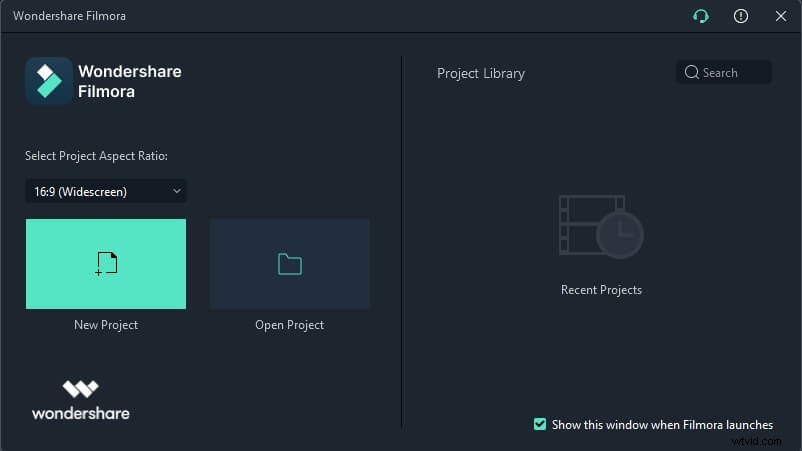
Als je Filmora al op je computer hebt geïnstalleerd, dubbelklik dan op het bureaubladpictogram en kies "Nieuw project" om de hoofdbewerkingsinterface te openen. Zodra u in de editor bent, klikt u op het menu Importeren en selecteert u de functie Mediabestanden importeren.
2. Het vervagingseffect toepassen
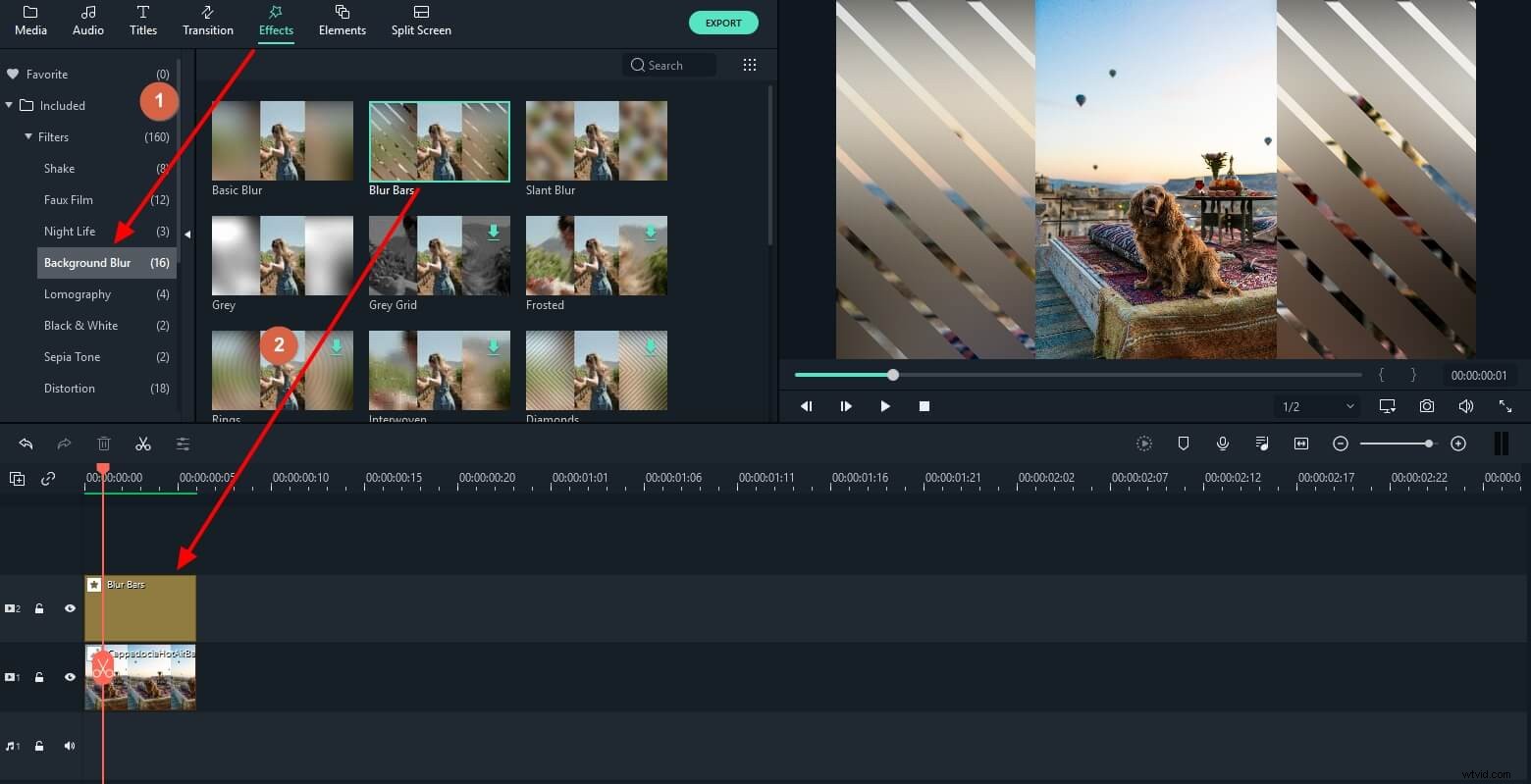
Sleep de videoclip die u wilt bewerken naar de tijdlijn van Filmora en klik vervolgens op het paneel Effecten. Selecteer de categorie "Achtergrondvervaging" en ga verder met het selecteren van het vervagingseffect dat u het leukst vindt. Filters zoals Diamanten, Mozaïek of Grijs creëren een heldere en visueel aantrekkelijke achtergrond voor uw portretvideo.
3. Pas het vervagingsniveau aan
Nadat u het achtergrondvervagingseffect op uw videoclip hebt toegepast, past u het vervagingsniveau aan door te dubbelklikken op het vervagingseffect in de tijdlijn. U kunt de achtergrondkleur, de bronbreedte, de luminantie, het schaalniveau en de onscherpe Alpha-achtergrond wijzigen.
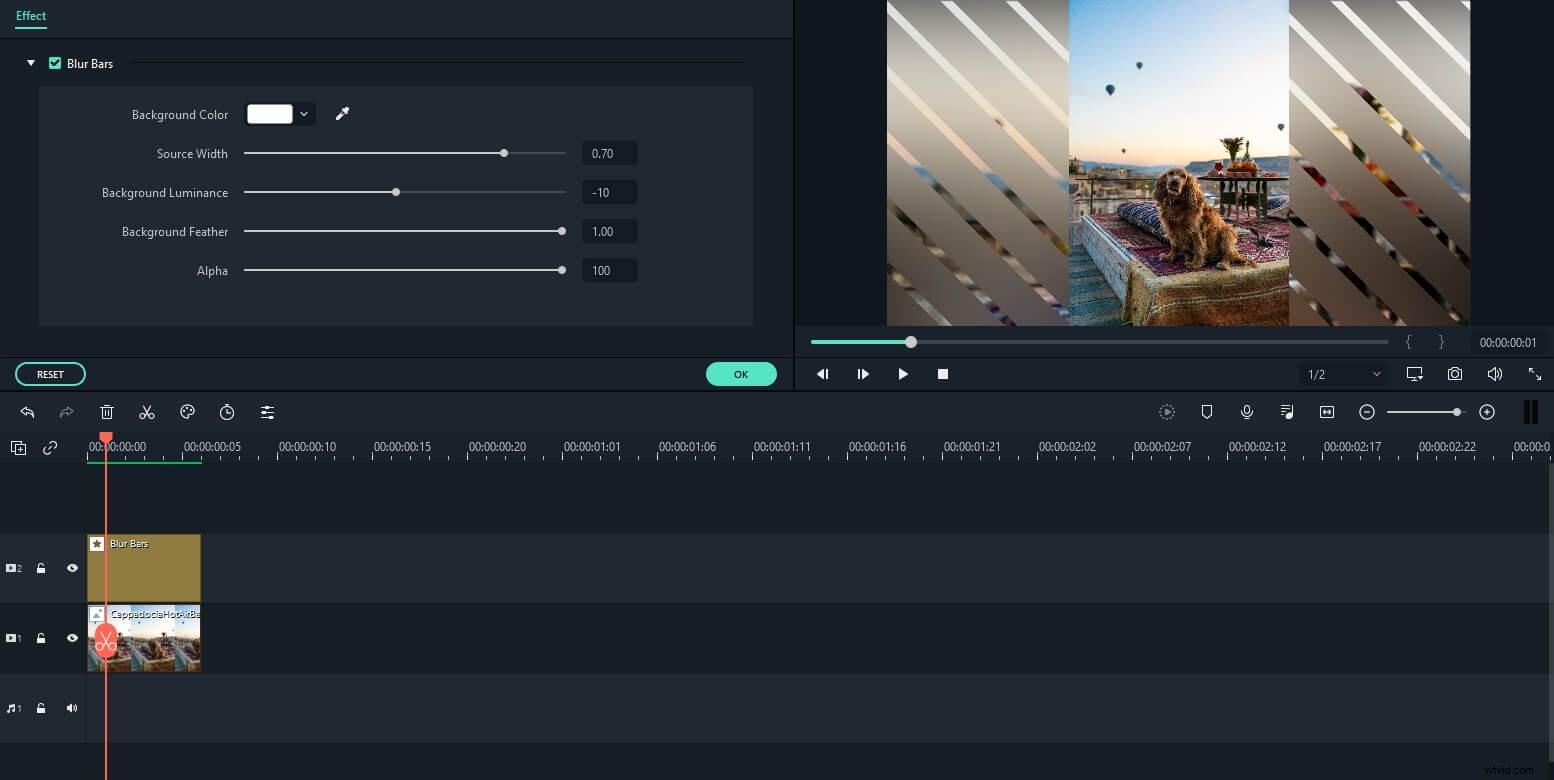
2. Adobe Premiere Pro
Het is moeilijk om een videobewerkingstaak te bedenken die niet kan worden uitgevoerd met deze professionele videobewerkingssoftware. Het vervagen van de achtergrond van verticaal georiënteerde video's in Adobe's videobewerkingssoftware is een relatief eenvoudig proces, maar het vereist nog steeds een aanzienlijke hoeveelheid videobewerkingsvaardigheden. Bovendien kunnen niet-professionele video-editors Adobe Premiere Pro te duur vinden, aangezien de licentie om deze software te gebruiken $ 19,99 per maand kost.
3. Movavi
Hoewel Movavi-videobewerkingssoftware niet zo populair is als Adobe Premiere Pro, kan het nog steeds effectief worden gebruikt om de achtergrond van een portretvideo te vervagen. Deze feature-rijke video-editor voorziet zijn gebruikers van alle tools die ze nodig hebben tijdens het post-productieproces. Als u echter op zoek bent naar een professionelere video-editor, is Filmora of Premiere Pro beter. Movavi videobewerkingssuite is beschikbaar voor Mac en pc.
4. Sony Vegas Pro
In de afgelopen decennia is Sony Vegas Pro erkend als een van de krachtigste videobewerkingsprogramma's ooit gemaakt. Daarom is het geen verrassing dat het vervagen van een achtergrond van een verticaal georiënteerde video met deze video-editor een snel en eenvoudig proces is dat een minimale hoeveelheid tijd en moeite kost. Sony Vegas Pro biedt ook veel verschillende opties waarmee gebruikers hun video's professioneel kunnen bewerken.
5. CyberLink PowerDirector
PowerDirector is zonder twijfel een van de beste videobewerkingsprogramma's die momenteel op de markt verkrijgbaar zijn, en het verwijderen van de zwarte balken van een verticaal georiënteerde video vereist geen doorgewinterde videobewerkingsprofessional. Een overvloed aan vervagingseffecten kan eenvoudig worden toegepast op de achtergrond van een video, terwijl u met andere opties van PowerDirector het beeldmateriaal op elke gewenste manier kunt manipuleren. Deze videobewerkingssoftware is misschien een beetje duur, maar de gebruikers zullen zeker waar voor hun geld krijgen.
Misschien vind je dit ook leuk: 10 beste sites om gratis HD-video-achtergronden te downloaden>>
